Å overføre formater i Google Docs kan spare deg mye tid og gjøre dokumentet ditt mer konsistent. I denne veiledningen vil du lære trinn for trinn hvordan du enkelt kan overføre ønsket format fra en tekstblokk til en annen.
Viktigste innsikter
- Du kan enkelt overføre formater som skriftstørrelse, fet og kursiv skrift, samt farger.
- Funksjonen "Overfør format" finner du i den øverste verktøylinjen i Google Docs og er enkel å bruke.
- Noen formateringer som avstand mellom linjene eller sentrering blir ikke overført.
Trinn-for-trinn-veiledning
Begynn med å opprette et dokument i Google Docs og skriv teksten du ønsker. Start med et enkelt eksempel: Skriv navnet ditt og bruk ulike formateringer.
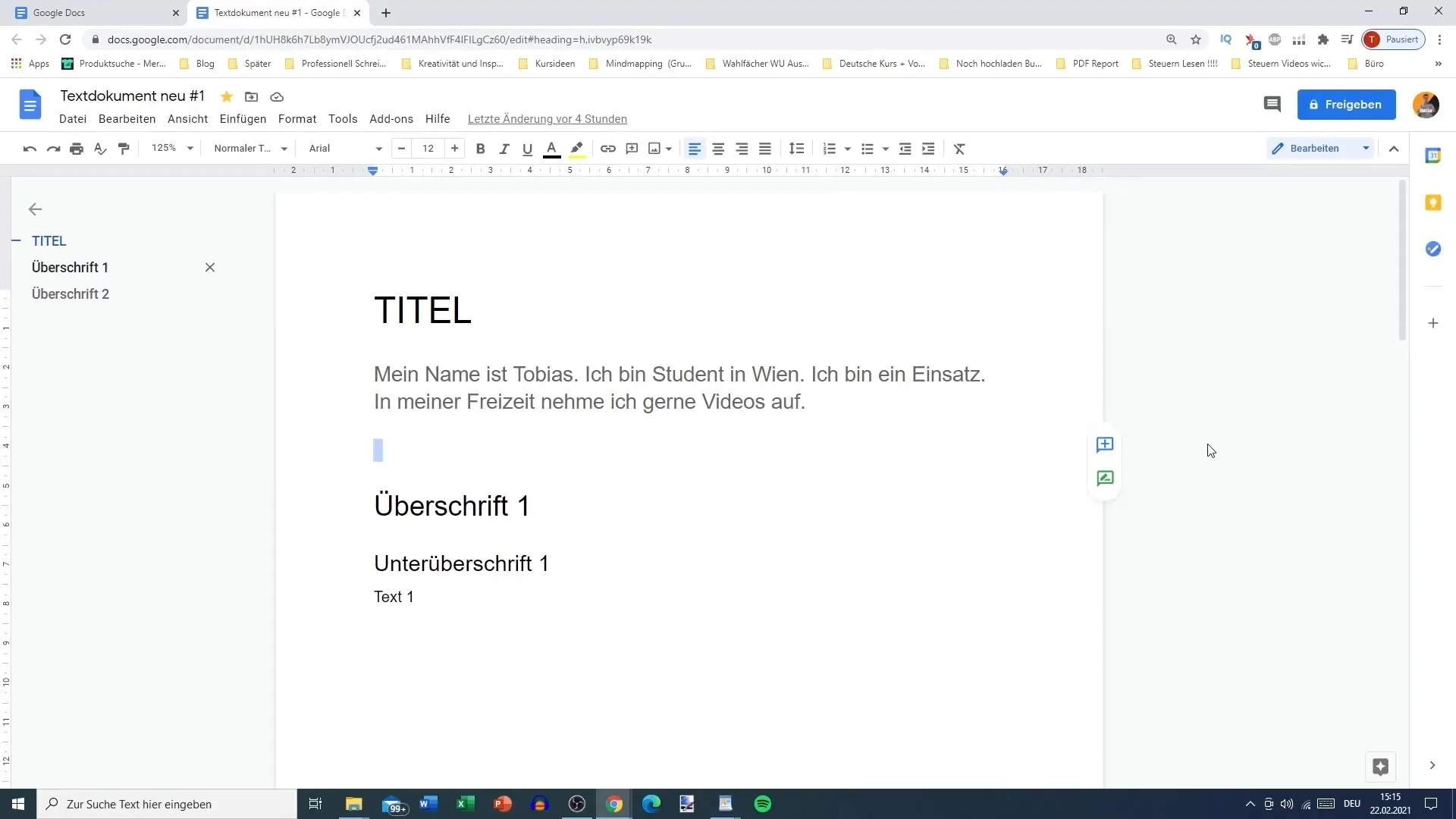
Formater navnet ditt ved å endre skriftstørrelsen. For eksempel kan du sette skriftstørrelsen til 20.
Nå gjør teksten fet og understrek den. Du kan også endre skriftfargen for å fremheve navnet ditt. For eksempel, velg fargen rød eller en annen iøynefallende farge for bedre synlighet.
Etter å ha brukt ulike formateringer, marker all teksten du har formatert.
For å overføre formatet, klikk på "Overfør format" i den øverste verktøylinjen. Dette er det femte punktet ved siden av stave- og grammatikkontrollen.
Nå er formatoverføringsfunksjonen aktiv. Du kan klikke på den formaterte teksten og formatet blir umiddelbart brukt på den valgte teksten.
Hvis du ønsker å formatere flere ord, må du markere alle ordene du ønsker. Ellers vil bare formateringen av det individuelle ordet bli brukt.
Dette lar deg jobbe med sammenhengende tekst. Marker en avsnitt for å overføre formatering til alle delene.
La oss si at du ønsker å formatere et avsnitt kursivt og i en bestemt farge. I stedet for å endre alt manuelt, kan du bare bruke formatoverføringsfunksjonen og gjøre det ønskelige valget.
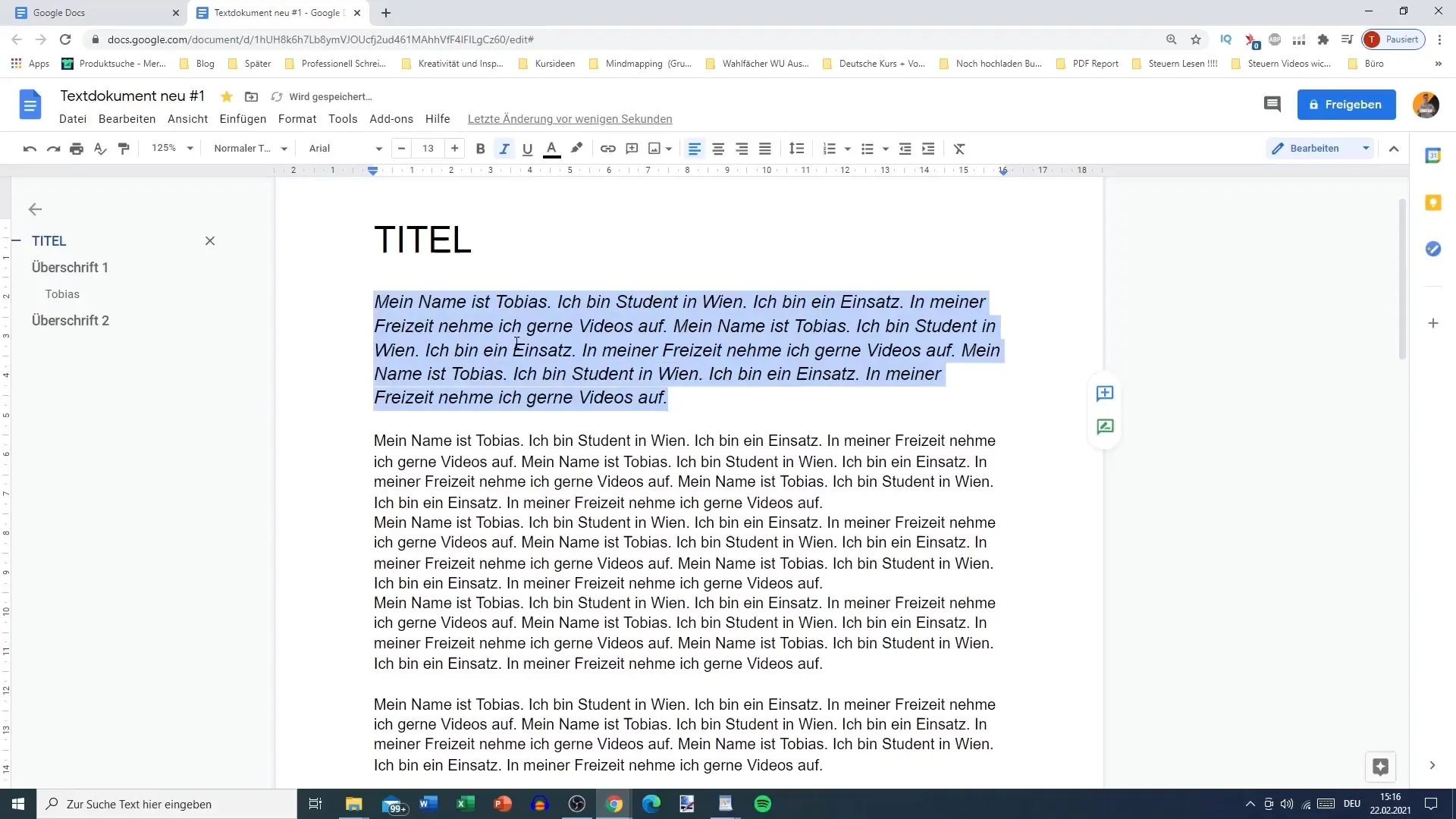
Merk at funksjonen tar mye med seg, men ikke alle elementer. For eksempel blir ikke sentrert justering eller linjehøyde overført fra en tekstblokk til en annen.
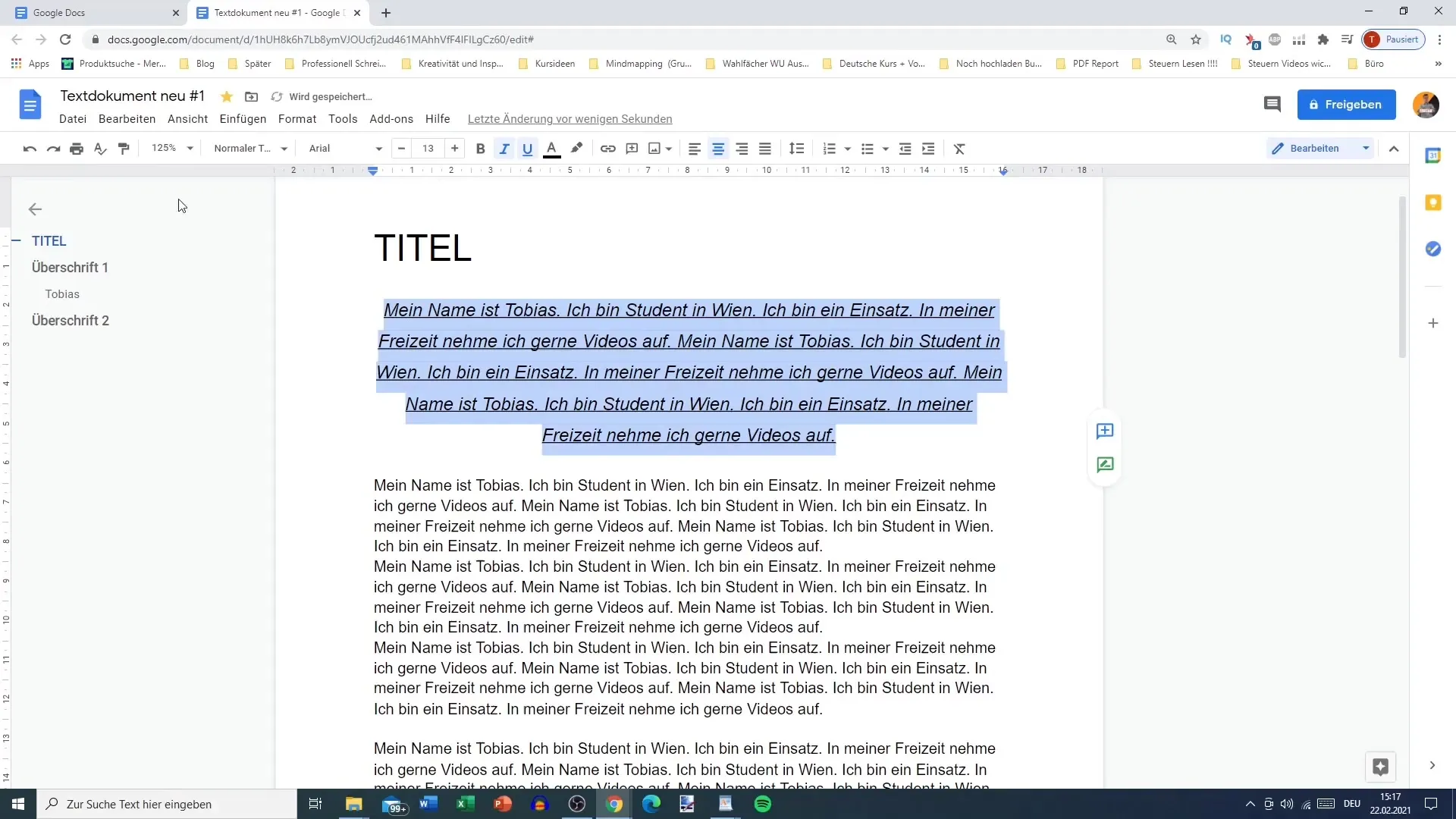
Oppsummert er formatoverføringsalternativene svært nyttige for å raskt tilpasse layouten på dokumentet ditt. I begynnelsen kan det kanskje ikke være nødvendig, men på lang sikt er det en verdifull funksjon for effektivt arbeid.
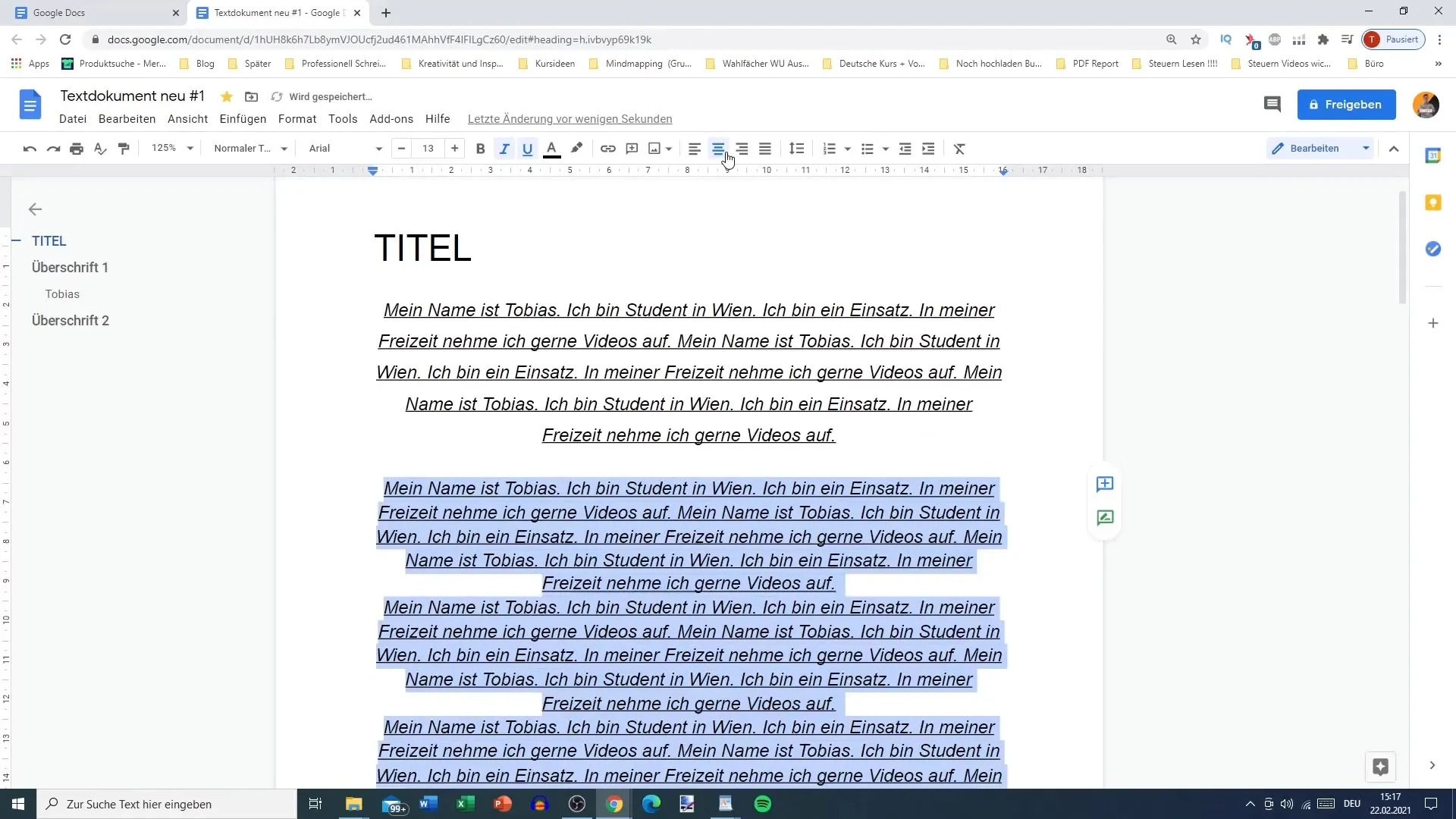
Hvis du har flere spørsmål, ikke nøl med å ta kontakt.
Oppsummering
I denne veiledningen har du lært hvordan du raskt og effektivt kan overføre formater i Google Docs. Ved noen få enkle trinn kan du sikre konsistens i dokumentene dine og forbedre lesbarheten.
Ofte stilte spørsmål
Hvilke formateringer kan du tilpasse med "Overfør format"-funksjonen?Du kan tilpasse skriftstørrelse, farger, fet og kursiv skrift.
Blir sentrering overført?Nei, sentrering blir ikke overført.
Hvor finner du "Overfør format"-funksjonen?Den finnes i den øverste verktøylinjen under "Format".
Hvordan kan du formatere flere ord samtidig?Marker bare alle ordene du ønsker før du velger "Overfør format".
Blir linjehøyden også overført?Nei, linjehøyden blir ikke overført med formatoverføringen.


